Telepítése cms joomla

A program telepítése után Denwer egy virtuális meghajtót „Z” jött létre (lehet bármilyen más karakter). Most nyílt egy lap, a program Total Commander drive „Z”, meg fogja látni a négy mappát. Mi megy a home mappát.
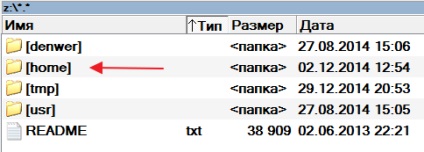
És már ott van, menj a következő elérési utat: z: \ home \ localhost \ www
Bent a mappa www, hozzon létre egy mappát a neve a jövőben oldalon. Példánkban ez joomla3. Akkor gyere fel a nevét. Kinyitottam a mappa neve a jövőben helyén a bal fülén Total Commander, jól és a jogot, hogy nyissa meg a mappát, ahova kicsomagolta a CMS Joomla_3.3.6.
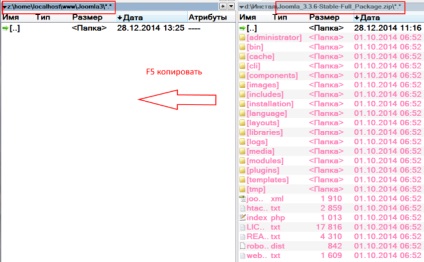
Ezután ki kell választani az összes CMS Joomla_3.3.6 elosztó fájlok (Ctrl + A), és másolja őket egy mappába a leendő helyén a helyi szerveren (Z: \\ home \ localhost \ www \ joomla3 a példánkban). Következő újraindításához Denver. Ehhez nyomja meg a három létrehozni ikonra az asztalon a címkéket „Restart Denwer”.
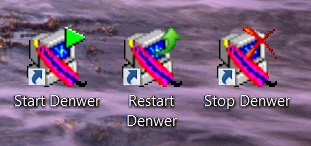
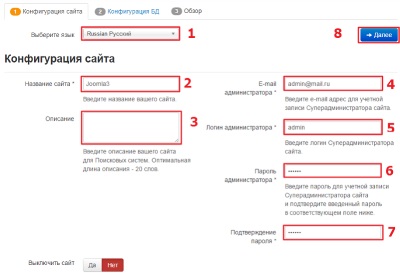
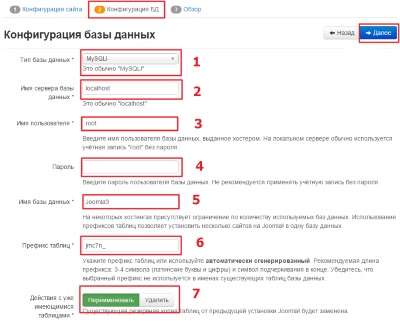
1. Az adatbázis típusát. automatikusan kitölti (alapértelmezett "MySQLi").
2. Az adatbázis neve szerver (hagyja a „localhost”).
3. A felhasználó neve ( "root").
4. Password (hagyja üresen).
5. Az adatbázis neve (nem tévesztendő nevezzük, valamint a mi joomla3 neve az oldalon).
6. A táblázat előtag (automatikusan generált).
7. intézkedések létező táblák (nevezze át a tartalék).
Hit továbbra is a jobb felső sarokban, és megy az utolsó lépés a telepítés.
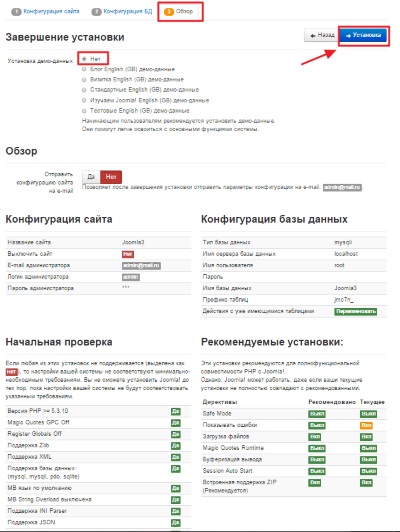
A telepítés után joomla 3.3.6 Denver, akkor megjelenik egy „Gratulálunk, telepítetted joomla”.
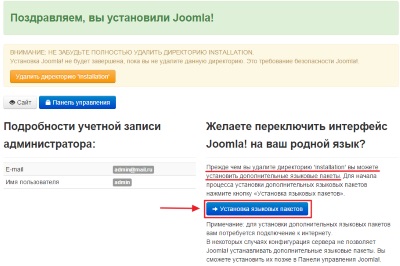
Akkor meg kell, hogy kattintson a „Install nyelvi csomagokat.” telepíteni egy csomagot oroszosítás Joomla.
A megnyíló ablakban, hogy egy csekket a négyzetet előtt a magyar nyelv.
Mi nyomja meg.
Kiválasztása egy vezérlőpult nyelv és a nyelv a helyszínen - a magyar és a hit.
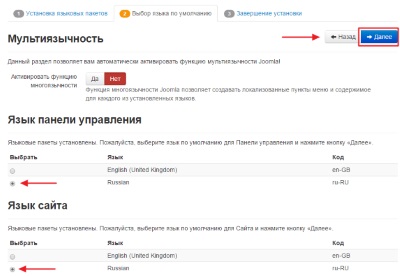
Most, hogy törli könyvtár „létesítmény”.
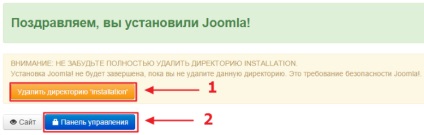
Előttünk két gomb: „site” és a „Control Panel”. Ha rákattint a „site” megkapjuk az oldalunkon. Ahhoz, hogy adja meg az admin felületen van szüksége, kattintson a „Control Panel” gombot. Adja meg a felhasználónevét és jelszavát, akkor jön létre, amikor kitölti a honlapon konfigurációt alapértelmezett - ez lehet admin és jelszavát.
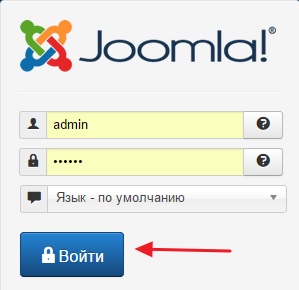
admin panel néz ki.
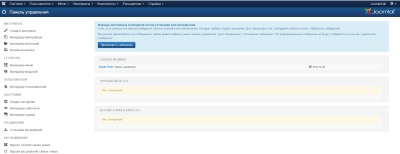
Sok szerencsét a törekvések a tanulmány a Joomla!